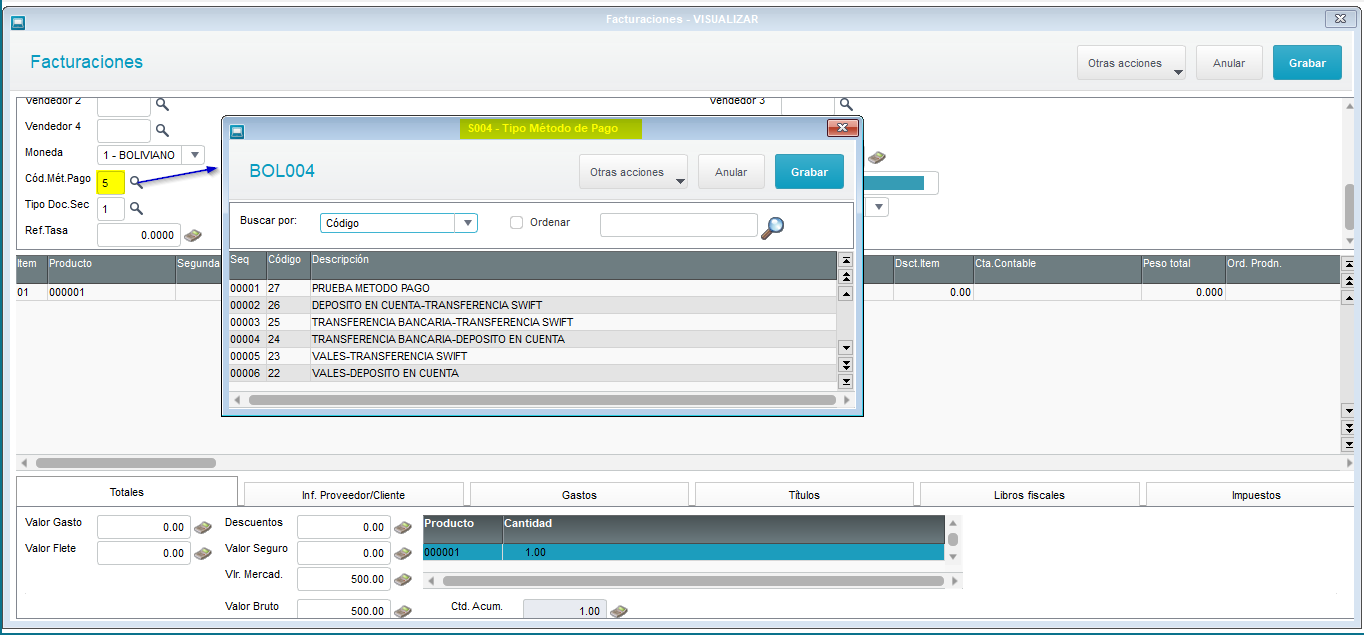Histórico da Página
...
- Visión general
- Ejemplo de utilización
Pantalla XXX - Pantallas de Transmisión Electrónica
- Otras acciones / Acciones relacionadas
- Tablas
- Diccionario de Datos
...
- Dentro del módulo de Facturación (SIGAFAT) acceda a "Actualizaciones > Facturación > Generac. de Notas de Crédito y Débito".
- Incluir una Nota de Crédito.
- Indicar los datos de encabezado
- Indicar los siguientes campos necesarios para la Facturación Electrónica.
- Cod. Met Pago (F1_MODCONS)- Método de pago con el que se realiza la Nota de Crédito este debe corresponder al catálogo de Métodos de Pago.
- Tip. Doc. Sec. (F1_TIPNOTA) - Tipo de Documento a emitir del sector de la empresa este debe corresponder al catálogo de Tipo Documento Sector.
- Núm. Tarjeta (F1_IDRGS)-Este solo se vera informar cuando el método de Pago sea 2 - "Tarjeta" , hasta 16 caracteres.
- Cod. Met Pago (F1_MODCONS)- Método de pago con el que se realiza la Nota de Crédito este debe corresponder al catálogo de Métodos de Pago.
- Indicar los ítems de la Nota de Crédito.
- Guardar la Nota de Crédito.
Transmisión Electrónica
El proceso consiste en la recepción del documento fiscal por parte SIN (Servicio de Impuestos Nacionales)
- Dentro del módulo de Facturación (SIGAFAT) acceda a "Actualizaciones > Facturación > Transmisión Electrónica ".
- Indicar los parámetros:
- ¿Tipo de Documento? - Tipo de Documentos que se desean visualizar en el browse (Factura o Nota de Crédito o Nota de Débito).
- ¿Serie? - Serie de los Documentos que se desean visualizar en el browse.
- ¿Estatus? - Estatus de los Documentos que se desean visualizar en el browse (1-No transmitido ,2-Recibido, 3-Esperando Procesamiento, 4-Documento Rechazado, 5-Documento Autorizado).
- ¿Fecha Inicial? - Fecha Inicial de los Documentos que se desean visualizar en el browse.
- ¿Fecha Final? - Fecha Inicial de los Documento que se desean visualizar en el browse.
- De clic en "Transmitir".
- Indicar los parámetros:
- ¿Serie de la Factura? - Serie del o los Documento(s) que se desean Transmitir.
- ¿Factura Inicial? - Fecha Inicial de o los Documento(s) que se desean Transmitir.
- ¿Factura Final? - Fecha Inicial de o los Documento(s) que se desean Transmitir.
- Se realiza la transmisión.
- Se visualiza el LOG de la transmisión realizada.
- Se realiza la Transmisión exitosa.
- Si hay errores en la transmisión estos serán informados en el LOG
Monitor de Consulta Electrónica
El proceso consiste en la validación de la recepción del documento fiscal por parte SIN (Servicio de Impuestos Nacionales)
- Dentro del módulo de Facturación (SIGAFAT) acceda a "Actualizaciones > Facturación > Transmisión Electrónica ".
- Indicar los parámetros:
- ¿Tipo de Documento? - Tipo de Documentos que se desean visualizar en el browse (Factura o Nota de Crédito o Nota de Débito).
- ¿Serie? - Serie de los Documentos que se desean visualizar en el browse.
- ¿Estatus? - Estatus de los Documentos que se desean visualizar en el browse (1-No transmitido ,2-Recibido, 3-Esperando Procesamiento, 4-Documento Rechazado, 5-Documento Autorizado).
- ¿Fecha Inicial? - Fecha Inicial de los Documentos que se desean visualizar en el browse.
- ¿Fecha Final? - Fecha Inicial de los Documento que se desean visualizar en el browse.
- De clic en "Monitor".
- Indicar los parámetros:
- ¿Serie de la Factura? - Serie del o los Documento(s) que se desean Transmitir.
- ¿Factura Inicial? - Fecha Inicial de o los Documento(s) que se desean Transmitir.
- ¿Factura Final? - Fecha Inicial de o los Documento(s) que se desean Transmitir.
- Se realiza la consulta.
- Se visualiza el LOG de la consulta realizada.
- La validación fue realizada correctamente.
3. PANTALLA XXXXX
Otras acciones / Acciones relacionadas
...
Visão Geral
Import HTML Content
Conteúdo das Ferramentas
Tarefas